Photoshop为树林婚片增加黄紫色技巧
发布时间:2015-05-12 来源:查字典编辑
摘要:图片以绿色为主,比较容易调色。处理的时候只需要把高光和暗部分开调色,高光部分调成鲜艳一点的橙黄色,暗部调成紫红色等即可。原图最终效果1、打开...
图片以绿色为主,比较容易调色。处理的时候只需要把高光和暗部分开调色,高光部分调成鲜艳一点的橙黄色,暗部调成紫红色等即可。
原图

<点小图查看大图>
最终效果

1、打开原图素材,创建可选颜色调整图层,对黄、绿、青、黑进行调整,参数设置如图1 - 4,效果如图5。这一步把背景部分的绿色转为暖色,以橙黄色的为主。
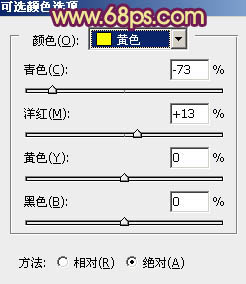
<图1>
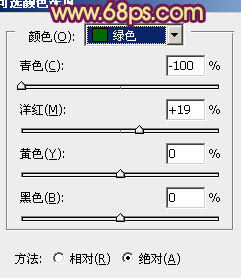
<图2>
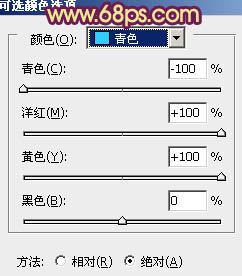
<图3>


